Funzione DB.SOMMA , ovvero un SOMMA.SE a più criteri.
Questo articolo soddisferà le problematiche di tutti coloro che devono poter interrogare tabelle di dati (dette appunto: database) per ottenere totali di dati presenti individuati in base a criteri anche multipli, senza ricorrere a formule matriciali;
per poter sfruttare la funzione DB.SOMMA dovremo avere quindi dei dati in un database (una tabella), ed un'area (staccata dal database) nella quale scrivere i "criteri" di ricerca, area in cui impostare anche i nomi dei campi del database. Ma partiamo con ordine, intanto vediamo la sintassi della funzione letta nella guida in linea (F1):
La guida in linea ci dice al proposito: Somma i numeri di una colonna di un elenco o database che soddisfano i criteri specificati.
La sua sintassi è Funzione DB.SOMMA(database;campo;criteri) : (clicca per leggere)
Ad una prima lettura delle descrizioni fornite dalla guida, può sfuggire o
non essere pienamente comprensibile come "lavora" DB.SOMMA: con una tabella
contenente dati, possiamo, modificando a volontà i criteri di scelta
basati sui "campi" presenti nel database,
ottenere risultati diversi con la stessa formula, oppure modificare leggermente
la formula., o ancora modificare il nome dei "campi" e la formula.
Per definire i valori dei "criteri di scelta" è opportuno usare gli "operatori
di confronto" che servono alla funzione come comparativi di ricerca;
sarà quindi necessario imparare a familiarizzarsi con gli operatori: uguale
a, maggiore di, minore di, diverso da, ecc. Esiste un problemino proprio con
l'operatore "uguale a" (simbolo di uguale =) : excel interpreta il segno di
= ad inizio cella, come immissione di una formula, e nel caso di una
comparazione da usarsi nella funzione, è necessario anteporre al simbolo
uguale un apostrofo ( '= )in questo modo excel interpreta il segno = come
l'operatore di confronto.
È
possibile utilizzare come area per scrivere gli argomenti dei
criteri, un intervallo qualsiasi,
purché includa almeno un'etichetta di colonna e una cella sottostante
l'etichetta di colonna in cui specificare il valore da verificare
(vedi area bordata in rosso nell'immagine sotto).
È
possibile collocare l'intervallo di criteri in qualsiasi posizione
sul foglio di lavoro, non posizionarlo tuttavia al di sotto
dell'elenco (database).
Assicurarsi che l'intervallo di criteri non si sovrapponga all'elenco.
Esempi:
Se dalla guida in linea, scegliamo "esempio" e copiamo/incolliamo l'esempio, a partire dalla cella A1 in un foglio di lavoro, otterremo una situazione simile:
 |
Ho evidenziato in blu l'area dati, o tabella che dir si voglia, altresì detta "database". Qui sono contenuti i dati, divisi in colonne (campi), campi di cui nella riga 5 esistono le intestazioni di colonna altrimenti dette "nomi dei campi". In
rosso invece è evidenziata l'area che servirà a
impostare
i "criteri" sui campi che decideremo;è necessario che
l'intervallo comprenda i nomi dei campi ed almeno 1 riga
sottostante dove scrivere il oppure i "criteri" Colorando gli "argomenti"
della funzione, avremo quindi: |
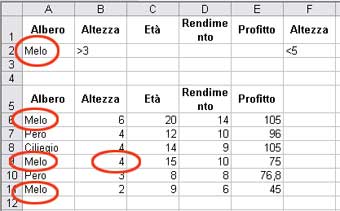 |
=DB.SOMMA(A5:E11;E5;A1:F2) ed otterremo 75 che è il valore del campo "profitto" del "criterio" melo altezza 4, che è l'unico "melo" che risponde ai "criteri" impostati nei campi altezza", cioè superiore a 3 e inferiore a 5. |
Mi sembrano evidenti le implicazioni della funzione; facciamo due esempi variando di volta in volta qualcosa: aggiungiamo il "pero" e variamo un intervallo nella formula:
-
aggiungiamo nella cella A3 il nome di un'altra pianta, il "Pero" perchè vorremo sapere sia il totale del campo "Profitto" del Melo (relativa alle altezze già viste), sommato al totale del "Profitto" dei "Peri" la cui età sia inferiore ai 10 anni.
-
in questo esempio stiamo usando 3 criteri diversi e basterà variare la formula includendo solo la riga 3 dell'argomento "campo criteri" della funzione, cioè A1:F3 anzichè A1:F2
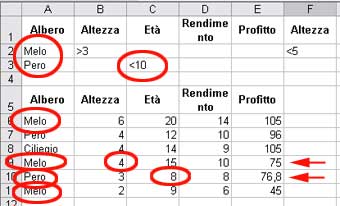 |
=DB.SOMMA(A5:E11;E5;A1:F3) ed otterremo 151,8 che è la somma del valore del campo "profitto" del "criterio" "melo" altezza 4, che è l'unico "melo" che risponde ai "criteri" impostati nei campi altezza", cioè superiore a 3 e inferiore a 5, cioè 75, più il valore del campo "profitto" del "criterio" "pero" la cui età deve essere inferiore a 10 anni, quindi 76,8 |
Anche in questo esempio variamo 3 criteri, ma anzichè aggiungere un albero, lavoreremo su uno stesso prodotto: useremo ancora il Melo, ma vorremo la somma dei meli la cui altezza è compresa tra 3 e 5, aggiungeremo i meli la cui età è inferiore ai 10 anni, e aggiungeremo i meli il cui rendimento sia uguale o superiore a 10.
In questi casi (criteri diversi di uno stesso articolo) NON possiamo lavorare sulla stessa riga dove esiste già un criterio di ricerca, ma dovremo aggiungere tante righe quanti sono i criteri; altra considerazione da fare è che se uno o più criteri indicizzano uno stesso valore di "Profitto", detto valore viene conteggiato una volta sola; e per l'esempio che stiamo esaminando il valore 75 di "Profitto" relativo al Melo viene reperito sia dal criterio "Altezza" sia dal criterio "Rendimento", e verrà sommato quindi una sola volta. Vediamo come impostare il tutto: intanto aumentiamo a 4 il riferimento dell'intervallo dell'argomento "criteri" della formula, quindi anzichè A1:F3 imposteremo A1:F4,
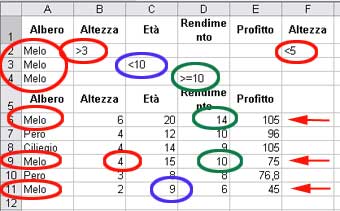 |
=DB.SOMMA(A5:E11;E5;A1:F4)
ed otterremo 225 che è la somma del campo "Profitto" relativa ai 3 criteri "Melo"; come si nota a lato, la riga 9 ha due valori (valore 4 e 10) che corrispondenti ai "criteri" ma verrà sommato una sola volta il valore del campo "Profitto", come è giusto; |
Riassumendo: visto che il Somma.Se è la parola più ricercata nei motori di ricerca da parte dei lettori, direi che usare la Funzione DB.SOMMA() agevola notevolmente tutti coloro che cercano soluzioni ad interrogazioni multiple sulle proprie tabelle o database. Invito i lettori a sfruttare la guida in linea dove troverete queste funzioni molto interessanti proprio per interrogazioni su database. Ciascuna di queste funzioni, denominate con il termine collettivo di DB.funzione, utilizza tre argomenti: database, campo e criteri. Tali argomenti si riferiscono agli intervalli del foglio di lavoro che vengono utilizzati dalla funzione del database
|
DB.MEDIA Restituisce la
media delle voci del database selezionate |
Precisazione.
Nell'utilizzo dela funzione DB.SOMMA(), quando si usa un criterio di ricerca, può necessitare di definire con precisione il criterio stesso quando nel database appaiono similitudini; riferendomi quindi agli esempi sopra fatti (con nomi di alberi) se insieme al nome "Melo" nell'elenco comparisse anche il nome "Melograno" e comunque parole composte con la base "Melo", e si usasse come criterio di ricerca proprio la parola "Melo", la funzione restituirebbe la somma anche dei valori relativi a tutti i dati in cui compare il "Melo" del criterio di ricerca che corrispondano ai valori richiesti.
In casi simili, è sufficiente, per far capire alla funzione che desideriamo solo i risultati relativi ad un preciso criterio, useremo il simbolo di uguale ( = ) posto davanti al criterio; cioè come dire: uguale a Melo (=Melo); visto però, come già anticipato ad inizio articolo, che il simbolo di = viene frainteso da excel che lo interpreterebbe come inserimento di una formula, useremo quindi un apostrofo prima dell' uguale quindi '=Melo (l'apostrofo dice ad excel che ciò che segue è una stringa, e poi nella cella non risulta visibile) .
prelevato sul sito www.ennius.altervista.org